01 Getting started - Obsidian Digital Garden
author:: null
source:: 01 Getting started
clipped:: 2023-09-21
published::
A configuração inicial leva alguns minutos, mas, quando terminar, você terá um jardim digital no qual terá o controle de todas as partes e poderá personalizá-lo como achar melhor. Isso é o que torna os jardins digitais tão agradáveis.
- Faça download e instale o plug-in da comunidade Digital Garden na Obsidian.
- Em seguida, você precisará de uma conta do GitHub. Se você ainda não tiver uma, crie uma aqui.
- Você também precisará de uma conta Vercel. Você pode se registrar usando sua conta do GitHub aqui
- Abra este repositório e clique no botão azul "Deploy to Vercel".
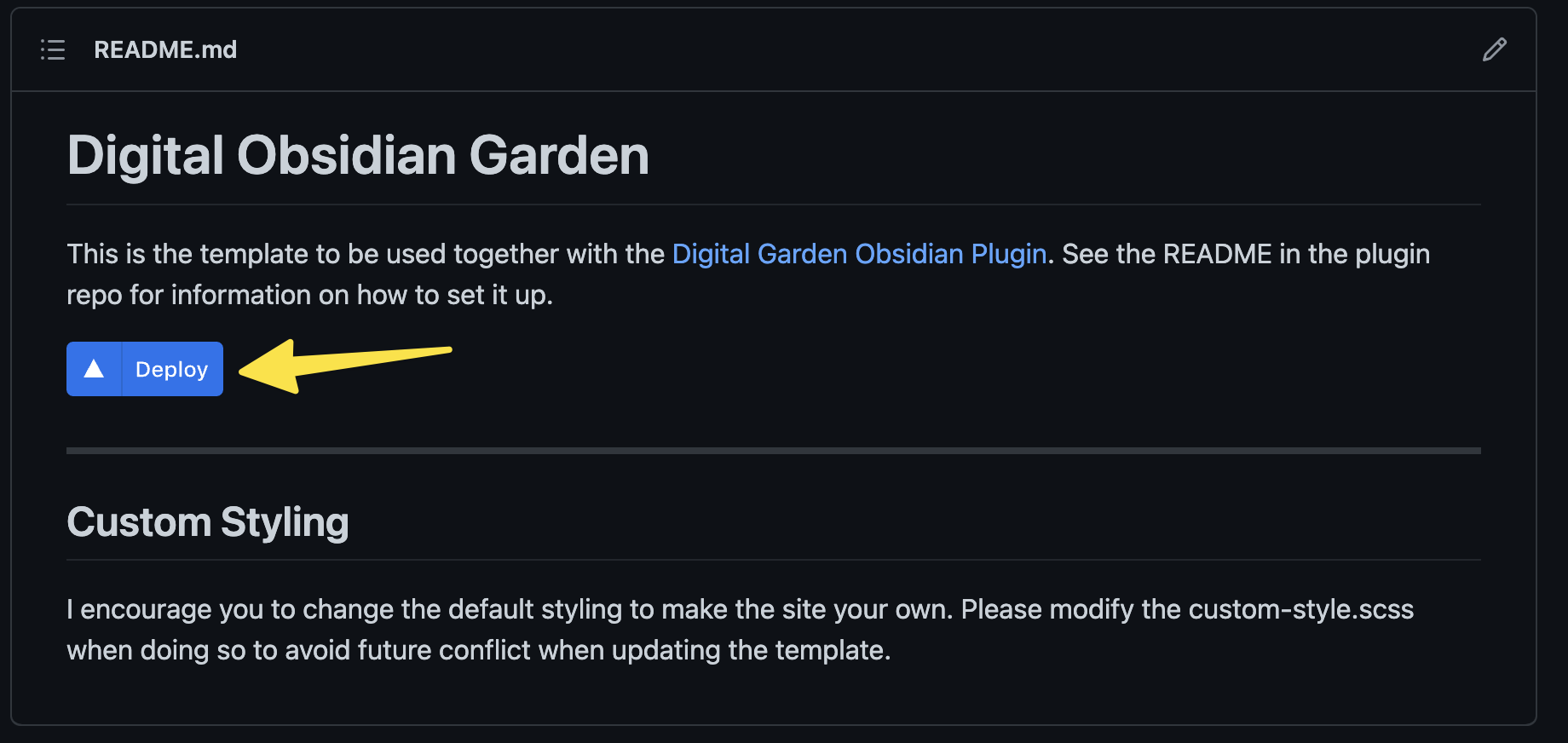
Isso deve abrir o Vercel e criar uma cópia desse repositório em sua conta do GitHub. Dê a ele um nome adequado, como "my-digital-garden". Siga as etapas no Vercel para publicar seu site na Internet.
- Em seguida, você precisa criar um token de acesso à sua conta do GitHub. Isso funciona como uma espécie de senha para que o plug-in possa adicionar novas anotações ao seu repositório do GitHub em seu nome. Vá para esta página enquanto estiver conectado ao GitHub. As configurações corretas já devem estar aplicadas. (Se você não quiser gerar isso a cada poucos meses, escolha a opção "No expiration" (Sem expiração). Clique no botão "Generate token" (Gerar token) e copie o token que será apresentado na próxima página.
O GitHub lançou recentemente um novo recurso beta, no qual você pode direcionar os repositórios aos quais o token tem acesso. Atualmente, essa é a maneira mais segura de usar o plug-in. Consulte Fine grained access token para obter detalhes sobre como gerá-lo.
- Abra o Obsidian e as configurações de "Digital Garden" e preencha seu nome de usuário do GitHub, o nome do repositório com suas anotações que você criou na etapa 3 e, por fim, cole seu token.

Em uma atualização recente, a aparência do menu de configurações mudou um pouco para facilitar a navegação. As capturas de tela usadas aqui estão um pouco desatualizadas, mas os nomes das configurações não devem ter mudado muito.
- Agora, vamos publicar sua primeira nota! Crie uma nova nota na Obsidian. E adicione isto ao topo do seu arquivo
---
dg-publish: true
dg-home: true
---
Ela deve ter a seguinte aparência:
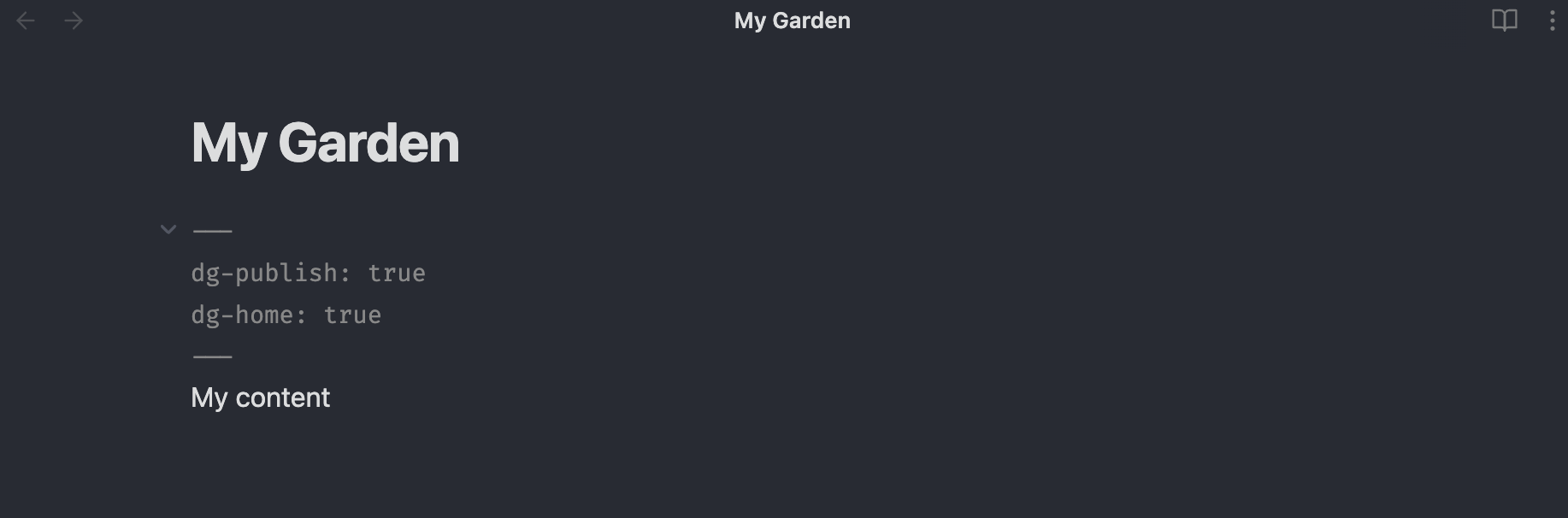
**Isso faz duas coisas
-
A configuração dg-home informa ao plug-in que essa deve ser sua página inicial ou entrada em seu jardim digital. (Ela só precisa ser adicionada a uma nota, não a todas as notas que você publicar).
-
A configuração dg-publish informa ao plug-in que essa nota deve ser publicada em seu jardim digital. As notas sem essa configuração não serão publicadas. (Em outros termos: todas as notas que você publicar precisarão dessa configuração).
- Abra sua paleta de comandos pressionando CTRL+P no Windows/Linux (CMD+P no Mac) e encontre o comando "Digital Garden": Publish Single Note". Pressione Enter.
- Acesse o URL do seu site, que deve estar em Vercel. Se nada aparecer ainda, aguarde um minuto e atualize. Sua nota deverá aparecer agora.
Parabéns, agora você tem sua própria parte pessoal da Internet na forma de um jardim digital, de graça 🎉.
Agora você pode começar a adicionar links como faria normalmente no Obsidian, com colchetes duplos, à nota que acabou de publicar.
Lembre-se de publicar também as notas para as quais está criando links, pois isso não ocorrerá automaticamente. Isso foi intencionalmente planejado. Você sempre tem o controle das notas que deseja publicar. Se você não publicou uma nota vinculada, o link simplesmente levará a um site que informa ao usuário que essa nota não existe.
Se quiser cancelar a publicação de uma nota sem excluí-la do seu cofre, basta remover o atributo dg-publish: true no frontmatter, abrir o centro de publicação e clicar no botão "Delete notes from garden".
Agora que está tudo pronto, você pode dar uma olhada nos comandos disponíveis ou nas várias configurações de notas disponíveis. Ou talvez você queira mudar o tema?
Next: Commands >